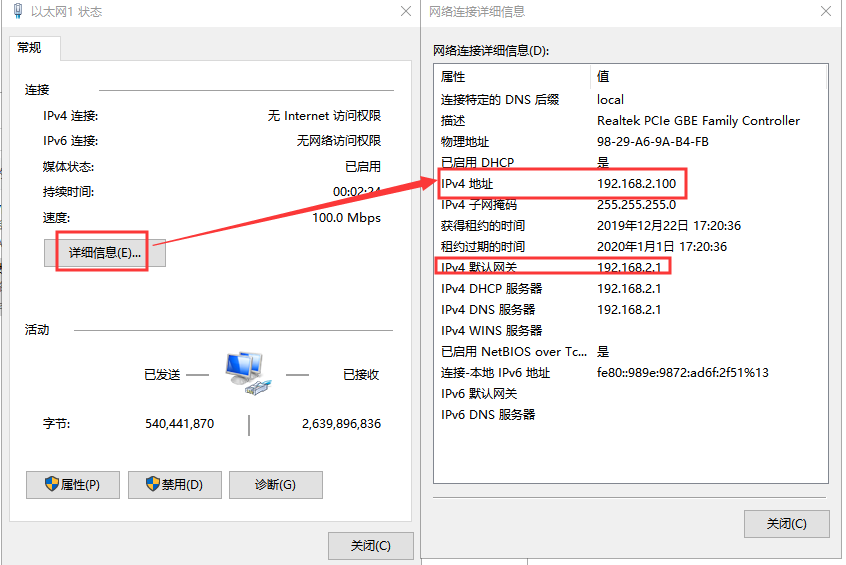USR-G781 修改LAN口网段基本操作
2020-01-14

1、硬件连接

2、电脑网卡配置
打开网络共享中心,双击对应的网络适配器,点击属性,选择IPV4,点击属性,修改电脑为自动获取IP,然后点击确定。(如果电脑本来就是自动获取IP,这一步可以跳过)点击详细信息可以查看到电脑获取的IP地址:
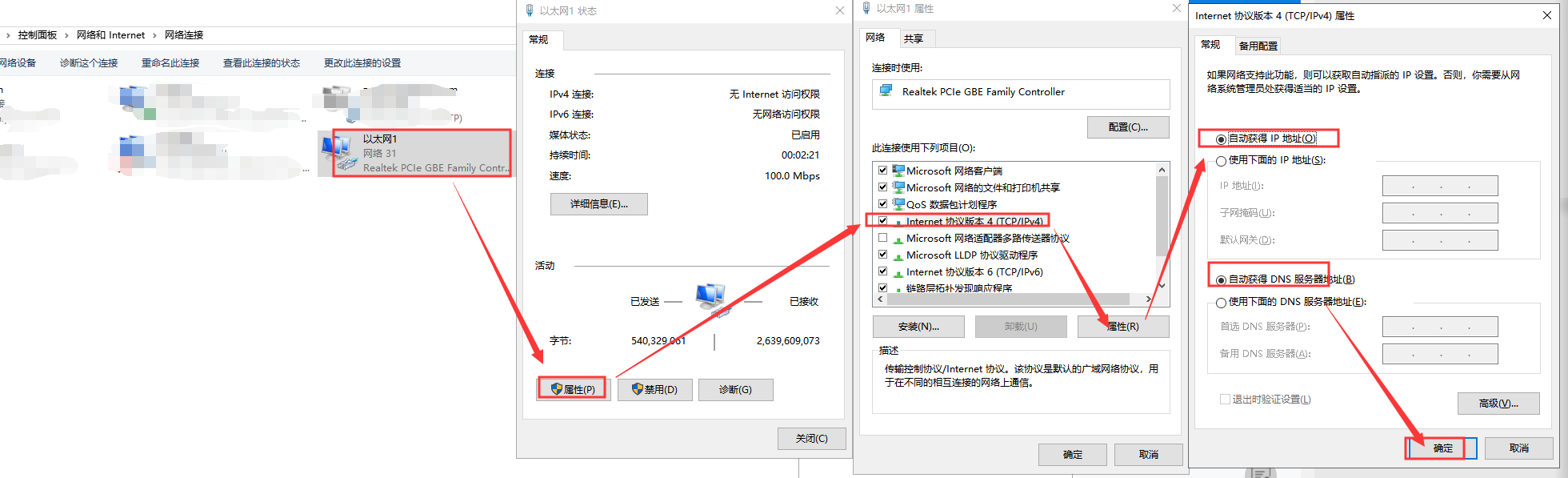
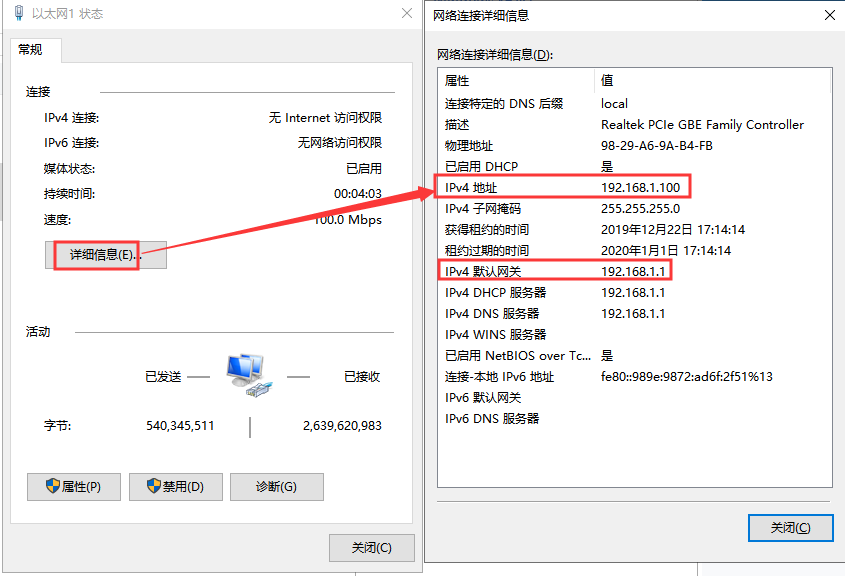
3、进入配置网页
如步骤2所示,PC获取到IP192.168.1.100,IPV4 默认网关192.168.1.1即G781的LAN口IP。打开浏览器,在地址栏输入192.168.1.1后回车,弹出登录界面,填写用户名密码(出厂默认都是admin)点击确认,即可进入配置网页。
注意:
若网页提示404报错或无法访问,可以尝试换个浏览器试试,如谷歌、QQ浏览器
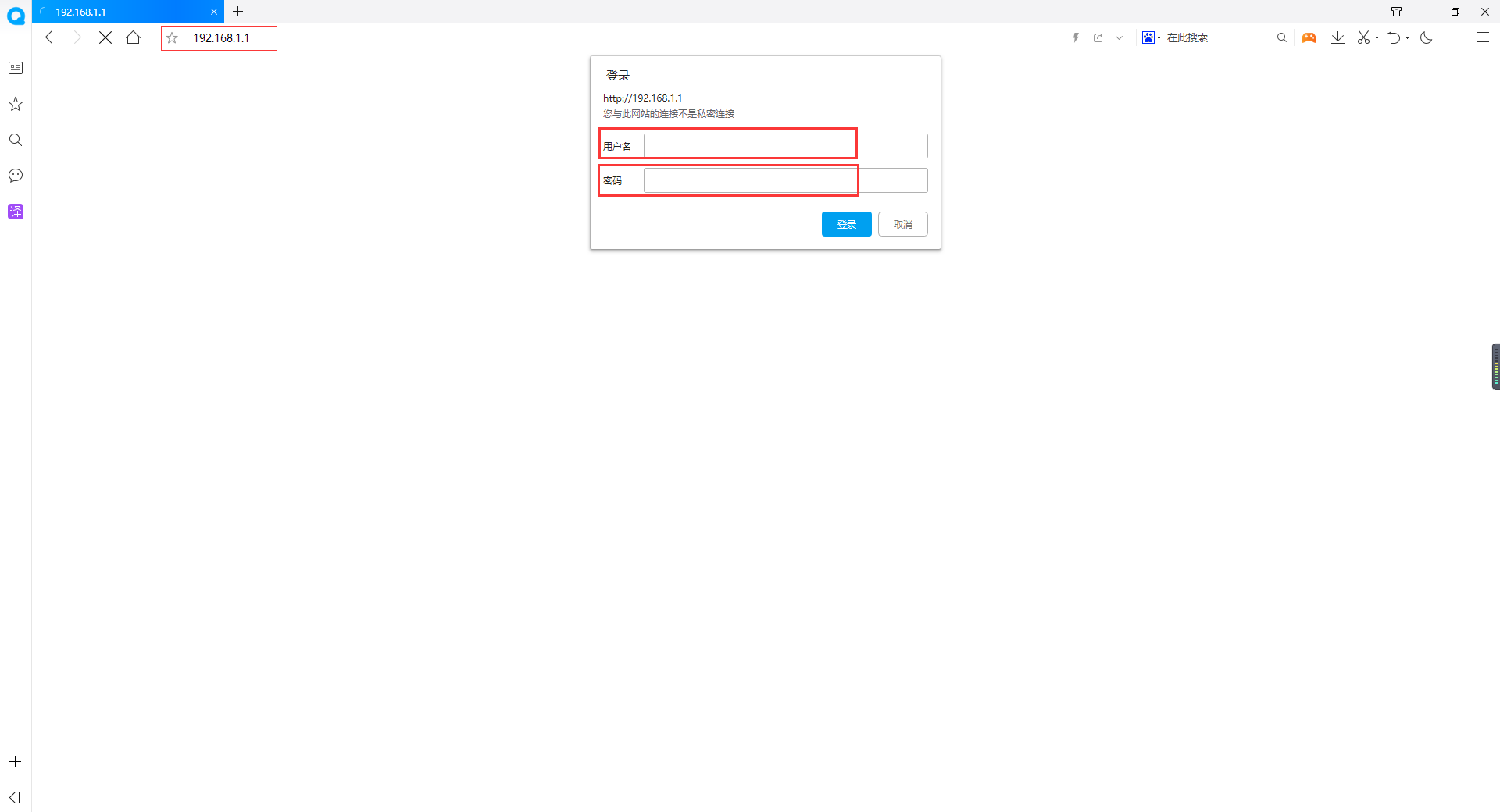
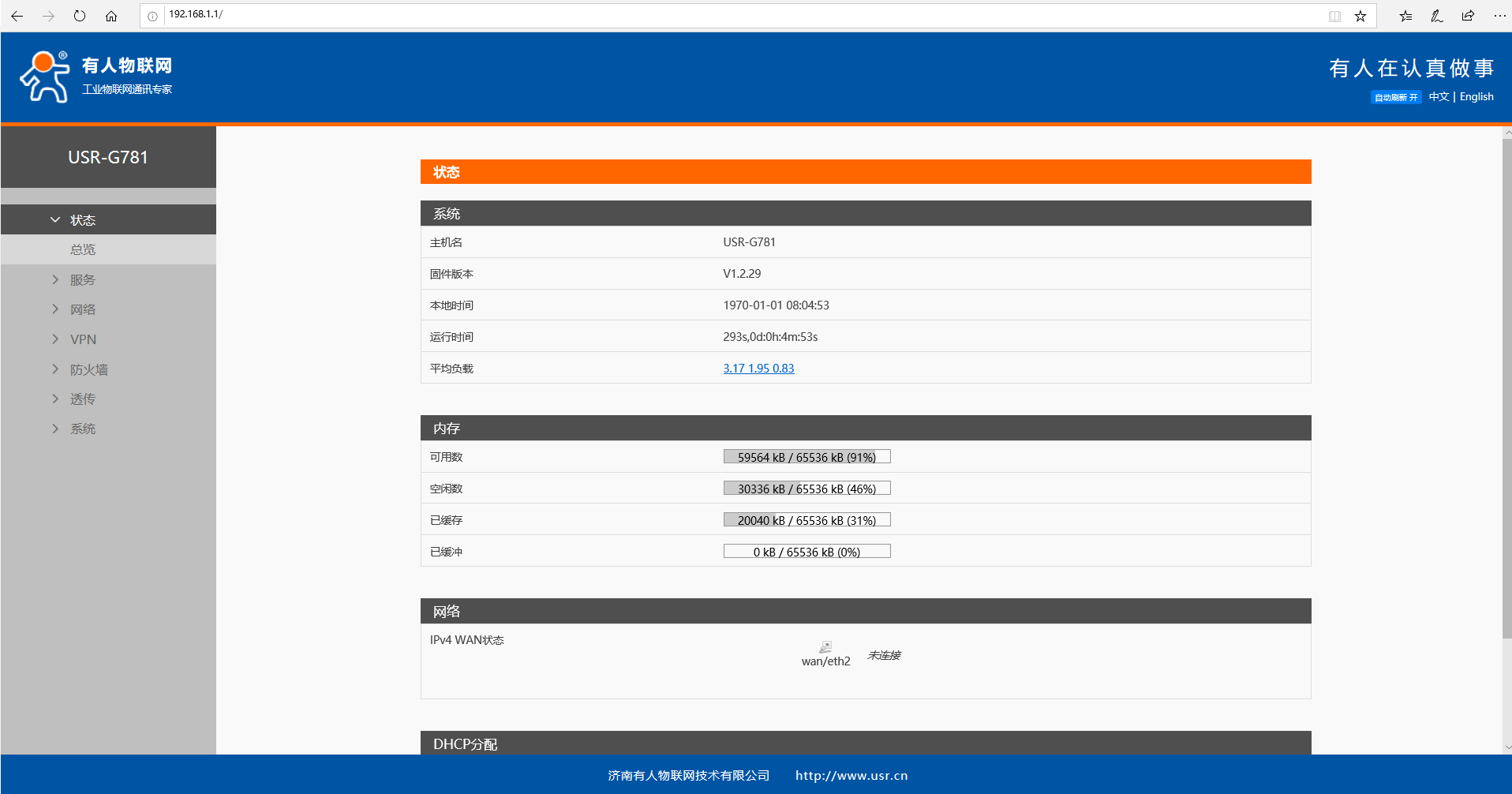
4、修改LAN口网段
1>进入网络---接口---LAN口设置,修改IPv4地址段和IPv4网关,例如下图,都修改为192.168.2.XXX
2>点击保存&应用
3>重启设备
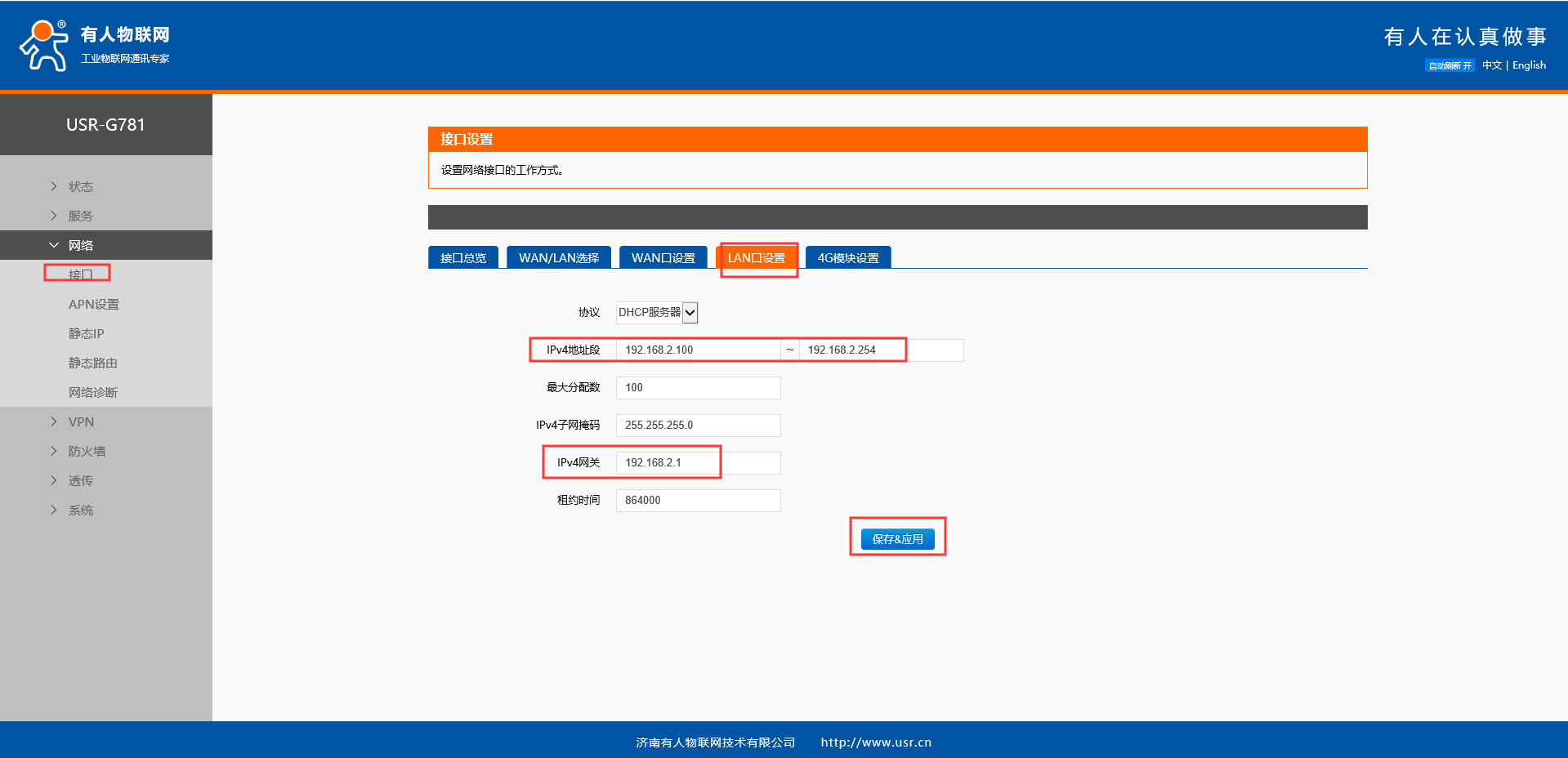
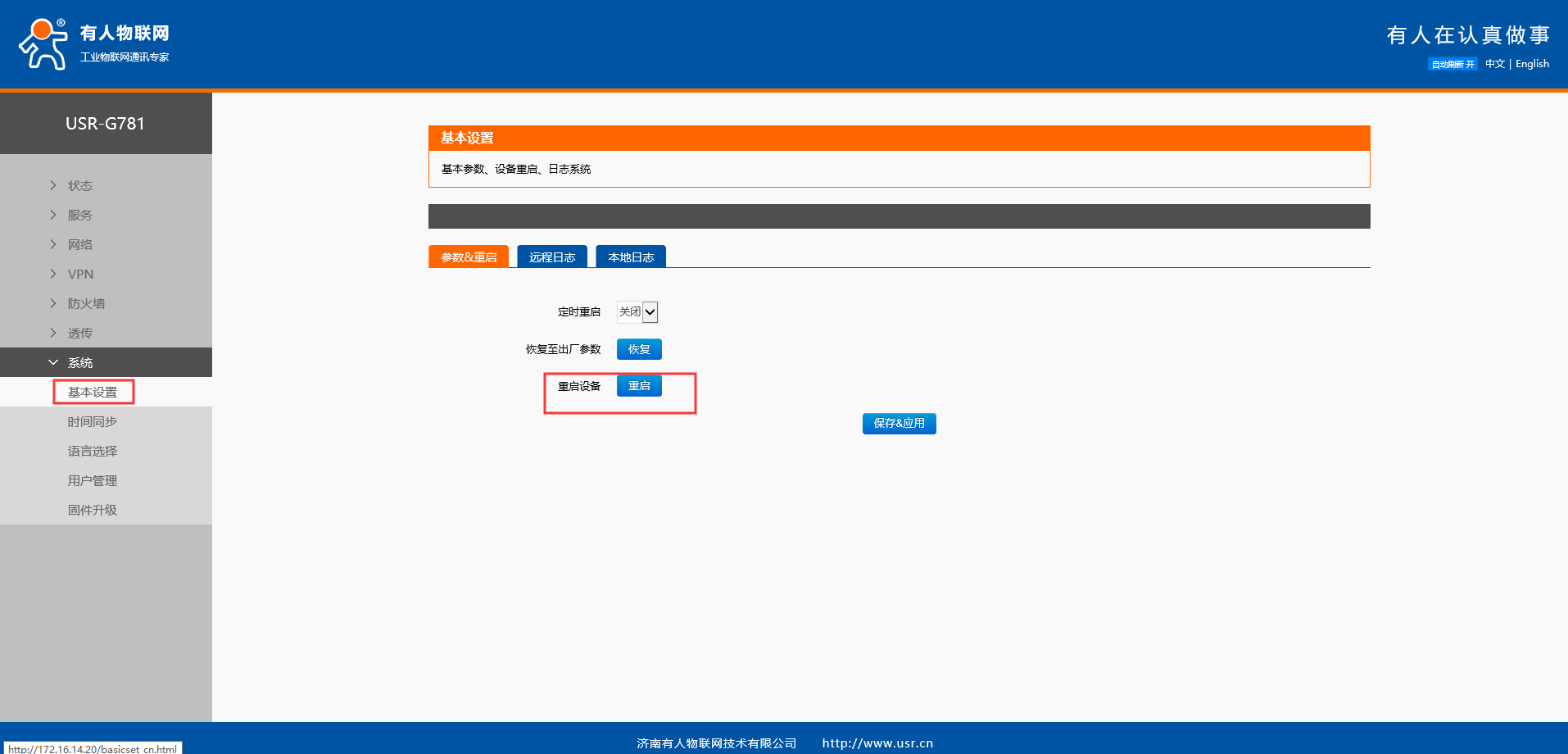
4>等待设备重启完毕后,可以看到电脑获取的IP网段已经变化,浏览器输入192.168.2.1可重新进入G781内置网页ss